相信不少网友平时又有过误删电脑里重要文件又很着急的经历,这里小编为你带来一款实用的万能数据恢复大师6.0破解版,支持多种款式文件数据、格式恢复,小编为大家带来的是最新破解版,不需要花钱购买注册了,有需要的用户欢迎来东坡下载!
万能数据恢复大师6.0破解版功能
万能数据恢复器是一款强大、界面简洁、操作简单的数据恢复工具。软件具备文件恢复、支持多种设备、常见文件预览、分区格式化后恢复功能。购买一次,可在三台电脑使用
万能数据恢复大师6.0破解版特色
支持多种设备数据恢复
支持恢复300+种文件格式
先预览,再恢复
万能数据恢复大师6.0破解版破解说明
对比图片
破解前:
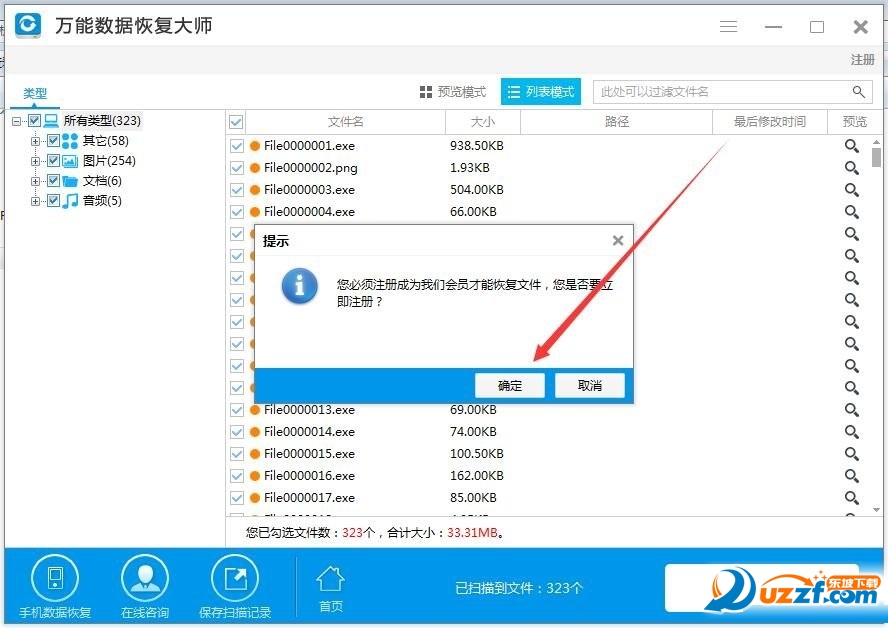
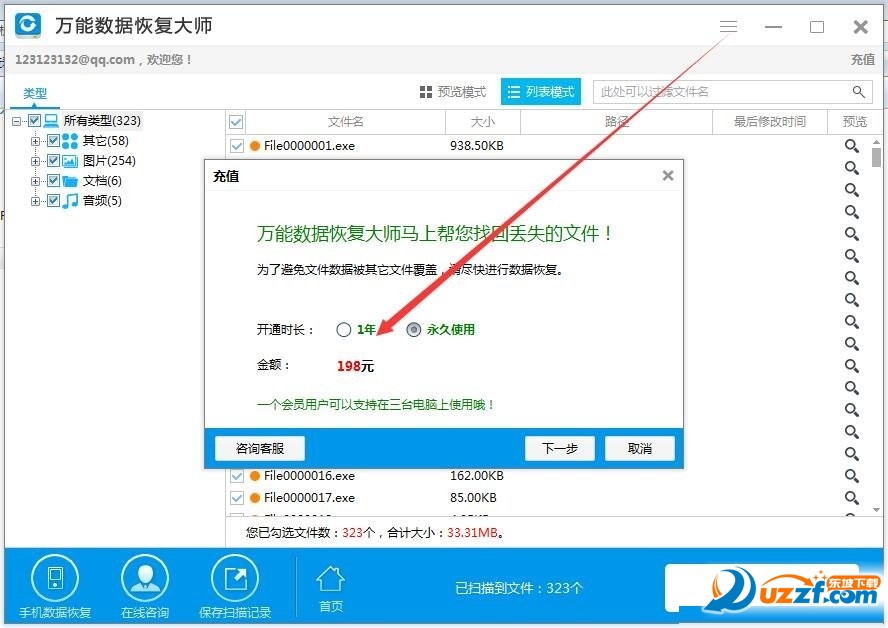
破解后:


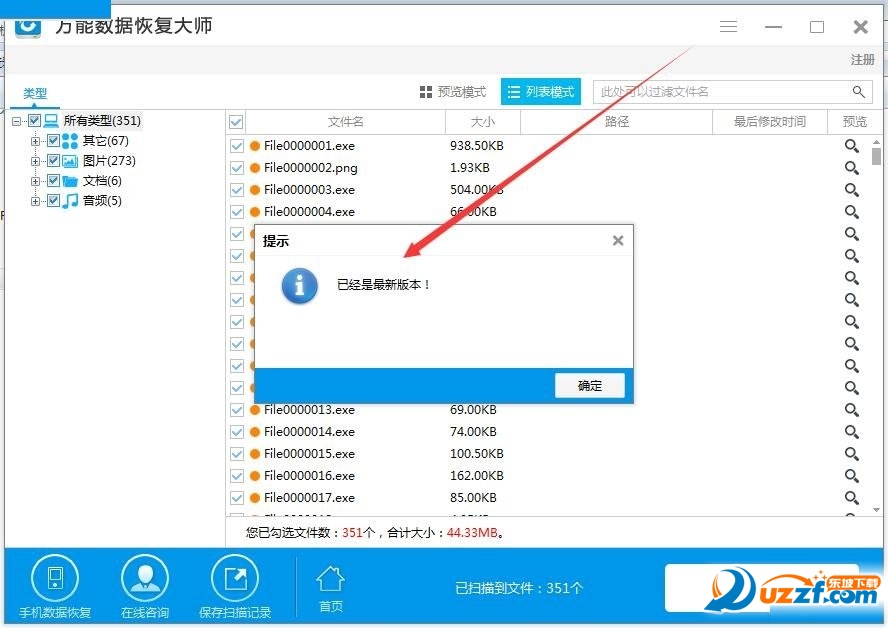
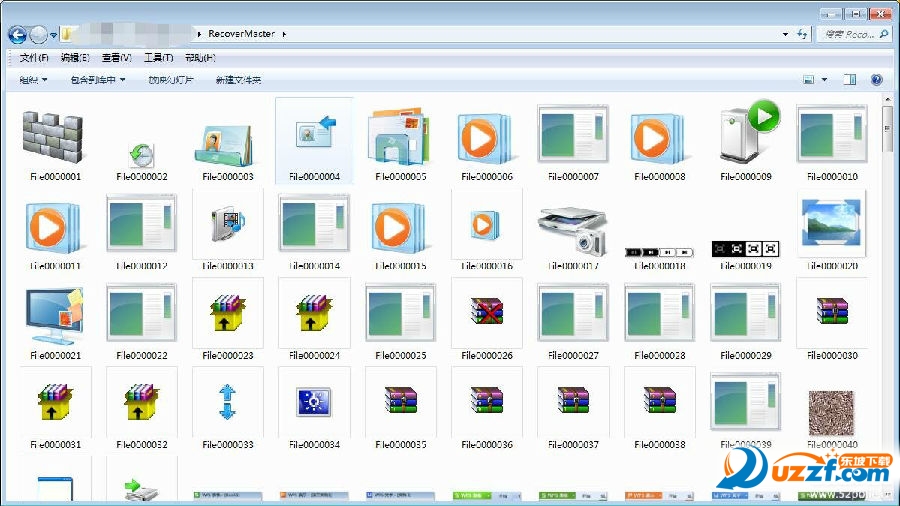

万能数据恢复大师6.0 破解版常见问题
如何恢复误删除的文件?
第一步
安装万能数据恢复大师
注意,请不要将软件安装到要恢复的硬盘分区上。比如,需要恢复C盘里的文件,则软件必须安装在D/E/F或外部硬盘上
第二步
运行万能数据恢复大师,选择“误删除文件”
运行万能数据恢复大师
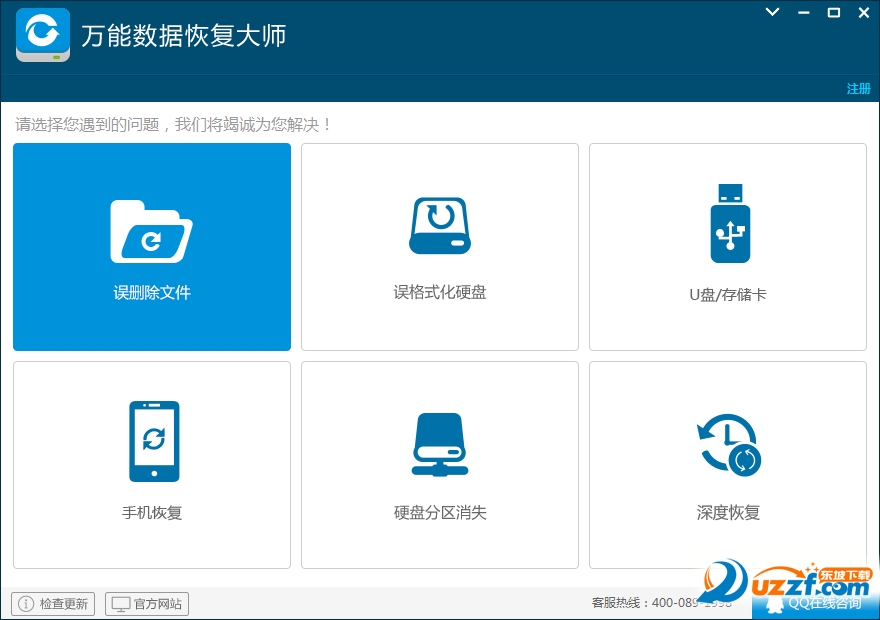
第三步
选择需要恢复的硬盘分区,(如果外接设备,请在运行软件前连接好),点击“下一步”开始扫描。
选择需要恢复的硬盘分区
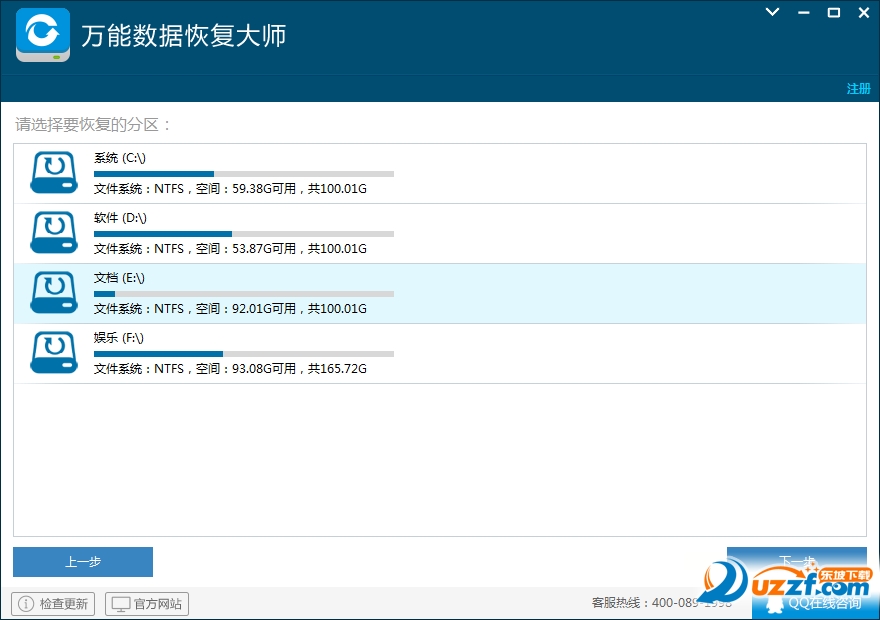
第四步
从扫描结果里搜索要恢复的文件,选择要恢复的文件,点击;恢复;按钮
从扫描结果里搜索要恢复的文件

文件预览
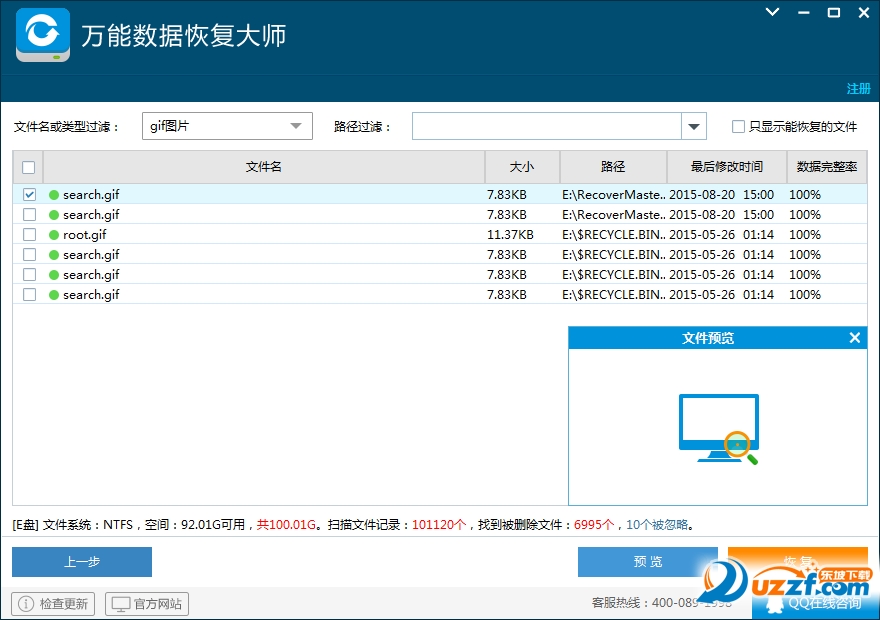
如何进行深度恢复数据?
第一步
安装万能数据恢复大师
注意,请不要将软件安装到要恢复的硬盘分区上。比如,需要恢复C盘里的文件,则软件必须安装在D/E/F或外部硬盘上
第二步
运行万能数据恢复大师,选择“深度恢复”
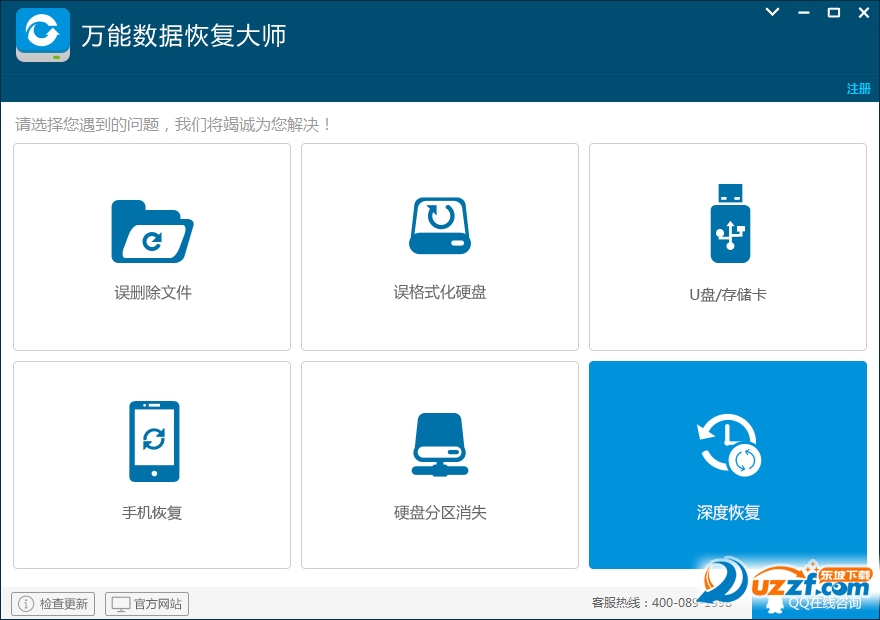
第三步
选择待深度扫描的磁盘,点击“下一步”开始扫描。
注意,深度扫描也可以通过点击“加载磁盘镜像”按钮选择磁盘镜像文件进行扫描
<img src="/up/2016-11/2016111009474823532.png width=;880; height=;620t; border=;0; hspace=;0; vspace=;0; title=;万能数据恢复大师6.0破解版; style=;/;
第四步
等待扫描数据
注意,此步骤需要较长的时间,请耐心等待。

第五步
从扫描结果里搜索要恢复的文件,选择要恢复的文件,点击;恢复;按钮

文件预览

如何恢复被误格式化的硬盘数据?
第一步
安装万能数据恢复大师
注意,请不要将软件安装到要恢复的硬盘分区上。比如,需要恢复C盘里的文件,则软件必须安装在D/E/F或外部硬盘上
第二步
运行万能数据恢复大师,选择“误格式化硬盘”
运行万能数据恢复大师
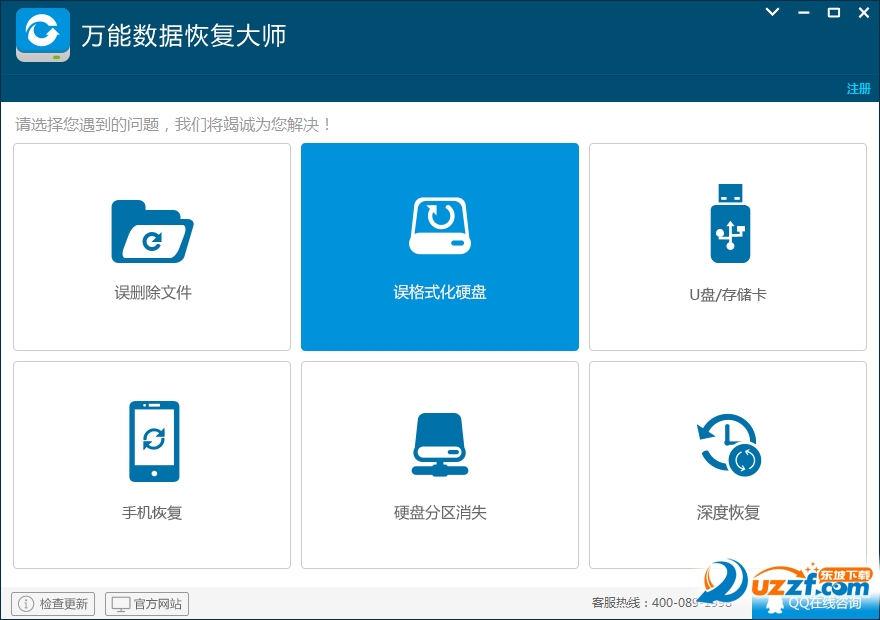
第三步
选择被误格式化的硬盘分区,(如果外接设备,请在运行软件前连接好),点击“下一步”开始扫描。
选择被误格式化的硬盘分区
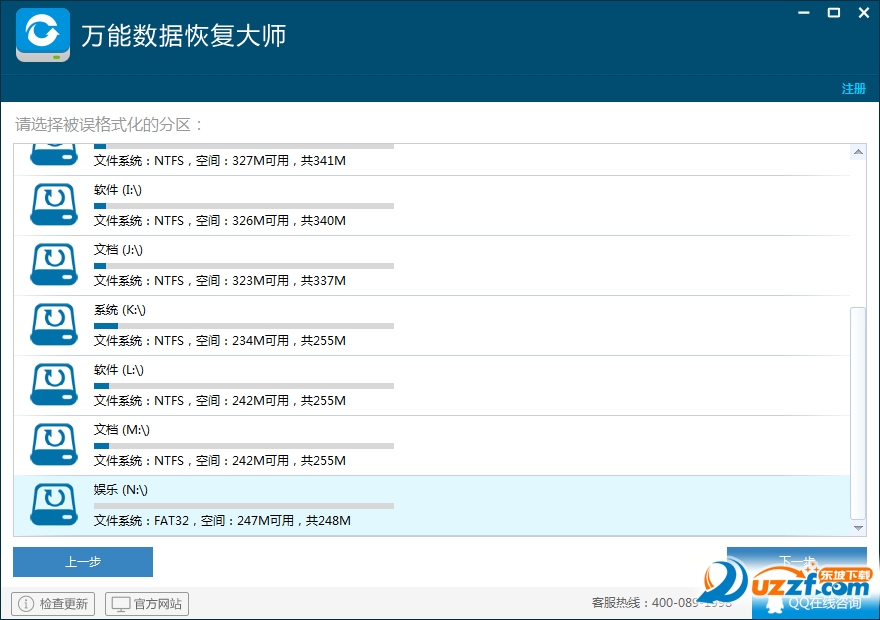
第四步
从扫描结果里搜索要恢复的文件,选择要恢复的文件,点击;恢复;按钮
从扫描结果里搜索要恢复的文件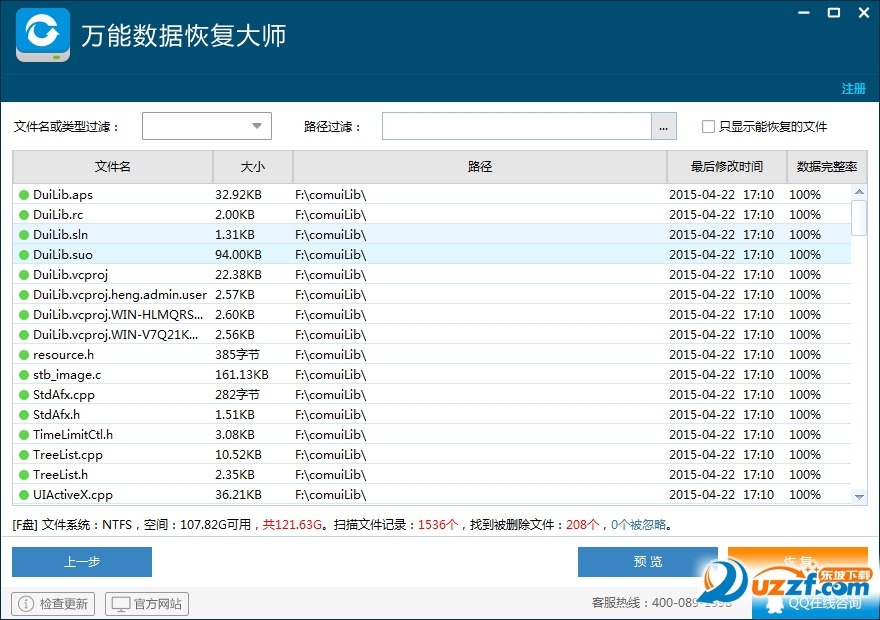
文件预览
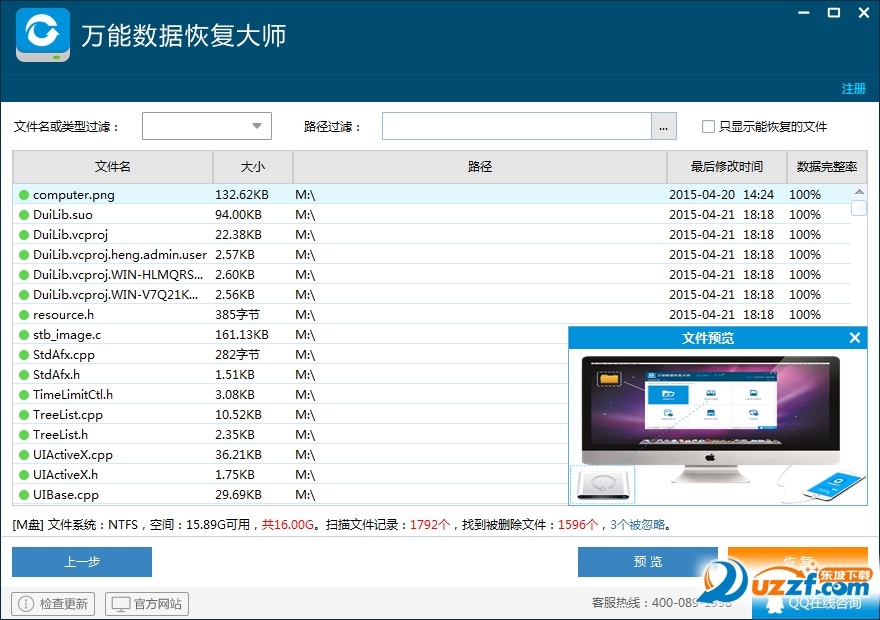
万能数据恢复大师6.0破解版使用说明
1、在本站下载文件,解压
2、把破解过的文件复制到安装目录替换原文件即可
3、运行程序即可








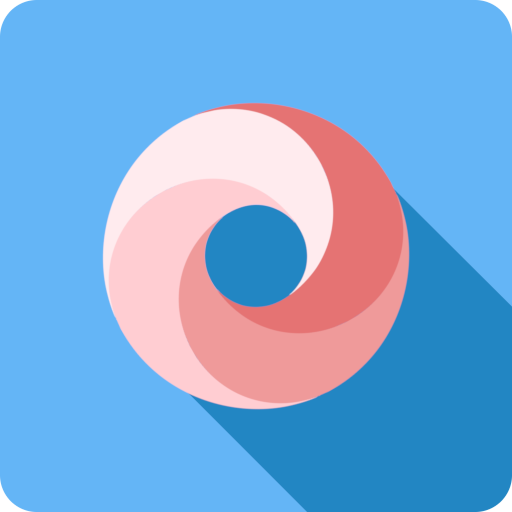



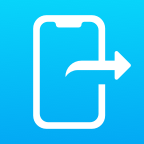


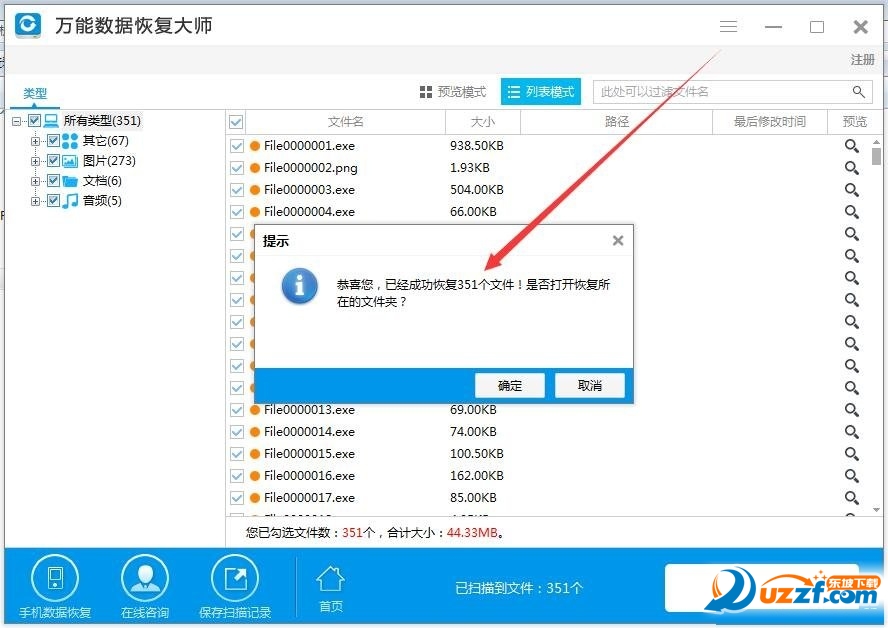
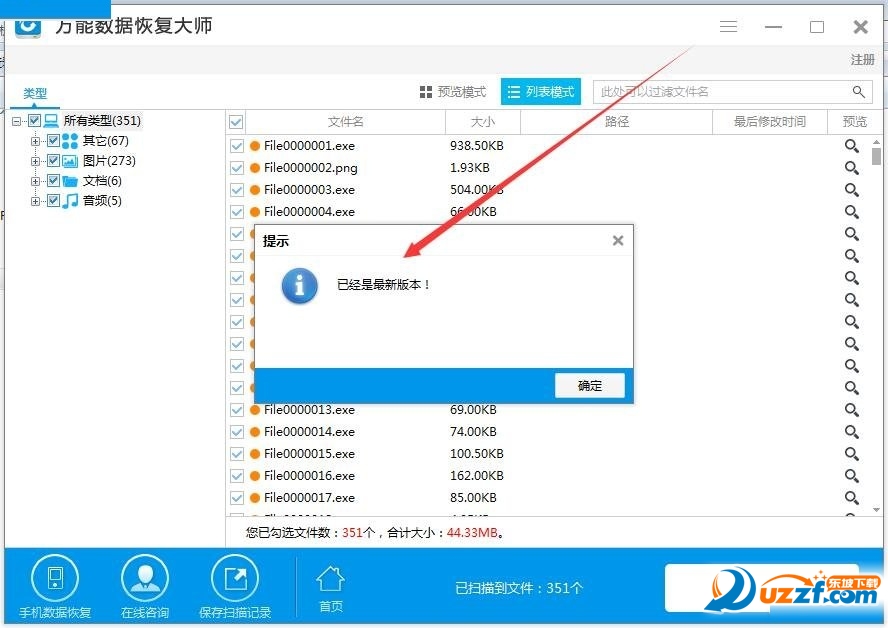


 蓝云工具箱4.3 最新版
蓝云工具箱4.3 最新版
 Geekbench 6跑分工具(Geekbench 6 for windows)v6.0.0 官方PC版
Geekbench 6跑分工具(Geekbench 6 for windows)v6.0.0 官方PC版
 MAS激活工具(Microsoft Activation Scripts)1.6.0 免费版
MAS激活工具(Microsoft Activation Scripts)1.6.0 免费版
 windows内核管理工具(PYArkClient)1.0 x64 单文件版
windows内核管理工具(PYArkClient)1.0 x64 单文件版
 图吧工具箱绿色版2022.07 最新版
图吧工具箱绿色版2022.07 最新版
 系统映像工具箱(MSMG ToolKit)v12.5 中文版
系统映像工具箱(MSMG ToolKit)v12.5 中文版
 优麒麟开源操作系统22.04 x86 最新版
优麒麟开源操作系统22.04 x86 最新版
 windows server 2022正式版21H2(20348.803)精简优化版
windows server 2022正式版21H2(20348.803)精简优化版
 小修win11企业版21H2(22000.776)优化精简版
小修win11企业版21H2(22000.776)优化精简版
 OCCT电源测试软件绿色版11.0.10 中文便携版
OCCT电源测试软件绿色版11.0.10 中文便携版
 Libre Hardware Monitor硬件温度监测软件V0.9.0 汉化版
Libre Hardware Monitor硬件温度监测软件V0.9.0 汉化版
 Win11激活工具kms免费版
Win11激活工具kms免费版
 win11数字权利激活工具0.10.24 免费版
win11数字权利激活工具0.10.24 免费版
 win11右键菜单改回win10工具(win11 classic context menu)1.0 免费版
win11右键菜单改回win10工具(win11 classic context menu)1.0 免费版
 Stardock Start11(win11开始菜单修改工具)1.25 破解版
Stardock Start11(win11开始菜单修改工具)1.25 破解版
 startallback(win11开始菜单修改工具)3.6.1.4641 破解版
startallback(win11开始菜单修改工具)3.6.1.4641 破解版
 Sandboxie沙盘增强版1.2.7 中文版
Sandboxie沙盘增强版1.2.7 中文版
 Godmode上帝模式开关工具win10版1.0.2 汉化版
Godmode上帝模式开关工具win10版1.0.2 汉化版
 SuperStart开始菜单工具2.1.6 中文版
SuperStart开始菜单工具2.1.6 中文版
 ADB文件管理器FileManage1.0原创版
ADB文件管理器FileManage1.0原创版
 frpmgr一键部署v1.4.0 电脑版
frpmgr一键部署v1.4.0 电脑版
 GPU-Z最新版2.47 官方免费版
GPU-Z最新版2.47 官方免费版
 Windows10版本一键转换软件2021 最新版
Windows10版本一键转换软件2021 最新版
 微软Windows10安装程序(Media Creation Tool)10.0.183262 官方版
微软Windows10安装程序(Media Creation Tool)10.0.183262 官方版
 联想蓝屏分析诊断工具2.52.1576147895 绿色免费版
联想蓝屏分析诊断工具2.52.1576147895 绿色免费版
 驱动人生软件管家2.3.5.18 官方版
驱动人生软件管家2.3.5.18 官方版
 系统总裁软件墨盒2.9.9.9 免费版
系统总裁软件墨盒2.9.9.9 免费版
 清水蛙电脑版2.1.00最新版
清水蛙电脑版2.1.00最新版
 硬件狗狗检测工具1.0.1.27 最新版
硬件狗狗检测工具1.0.1.27 最新版
 OSPP启动器软件1.0 绿色版
OSPP启动器软件1.0 绿色版





 暴风win10一键激活工具17.0 绿色免费版
暴风win10一键激活工具17.0 绿色免费版 KMS Win10正式版激活工具(kmspico)免费版
KMS Win10正式版激活工具(kmspico)免费版 kmsautonet激活工具1.5.4 免费版
kmsautonet激活工具1.5.4 免费版 沙盘多开器(Sandboxie)5.57.7 中文免费版
沙盘多开器(Sandboxie)5.57.7 中文免费版 Microsoft Toolkit激活工具2.7.2 绿色免费版
Microsoft Toolkit激活工具2.7.2 绿色免费版 kms10纯净版(win10和office激活工具)2.2绿色
kms10纯净版(win10和office激活工具)2.2绿色 windows7旗舰版激活软件1.7 免费版
windows7旗舰版激活软件1.7 免费版